Acasă Lecții CorelDRAW X4 Lecția 61. Efectul lentilei
Meniul principal
Materiale conexe
efect Efectul obiectivului convertește o imagine situată sub obiectul la care a fost aplicat acest efect. Folosind obiectivul, puteți schimba luminozitatea, culoarea și geometria obiectelor. Obiectivul poate avea numai obiecte închise și puteți privi prin lentilă pe orice obiecte.
Descărcare Dimensiune fișier 7.9 MB.
Lentile O varietate de opțiuni pentru lentile sunt utilizate pe scară largă. Cu acest efect, puteți simula rapid transparența, intensificarea culorilor, filtrarea culorilor, tonurile de gri și imaginea în infraroșu, precum și mărirea și distorsionarea imaginii. În total, CorelDRAW are mai mult de o duzină de obiective diferite.
schimbare Luați în considerare utilizarea exemplului efectului. Selectați dreptunghiul creat în tutorialul anterior. Faceți clic pe butonul On Front 1 de pe bara de proprietăți. Pentru ao plasa pe un obiect tridimensional. Selectați comanda Lens din meniul Efecte. 2. Pe ecran apare fixarea pentru lucrul cu lentile 3.
culoare Dacă butonul de pe ecran 7 din partea de jos a andocării este apăsat și o blocare închisă este desenată pe ea, imediat după introducerea valorilor în câmpurile de legare, efectul lentilei va fi aplicat imediat. Apăsând acest buton, de fiecare dată pentru a aplica un efect asupra imaginii finale, trebuie să apăsați butonul Aplicați 8.
form Selectați efectul Fish Eye din lista verticală de sub eșantion. Un obiect voluminos din fundal va schimba forma. Introduceți 200 în câmpul Frecvență. Imaginea va fi distorsionată și mai mult.
transparență Selectați limita de culoare din lista verticală 12. Câmpurile pentru ajustarea gradului de transparență al filtrului și a culorii acestuia apar în ancora. În câmpul Frecvență, introduceți 70%, iar în câmpul Culoare, selectați culoarea galbenă 13. Ați setat un filtru galben cu intensitate de șaptezeci la sută. Faceți clic pe butonul Aplicați. iar umplerea dreptunghiului se va schimba în galben, dar obiectul de volum va fi în continuare vizibil, deși va schimba ușor culoarea sa 14.
Umpleți Apăsați butonul plus de pe tastatură. Dreptunghiul va fi duplicat ca un obiect nou, iar copia sa va avea și un efect de lentilă.
zoom Selectați Magnify din lista derulantă. 15 de mai jos, introduceți numărul 1.5 în numărul 16 și faceți clic pe Aplicare. Veți vedea efectul total al celor două lentile. Filtrul de culoare a adăugat o culoare galbenă, iar a doua lentilă a fost mărită, dar spre deosebire de efectul ochiului de pește, nu a crescut distorsiunea imaginii.
Aplicați Apăsați tasta Tab pentru a evidenția dreptunghiul sursă la care este alocat filtrul de culoare. Selectați caseta de selectare Ștergere față 18 și faceți clic pe Aplicare. Acum, efectul lentilei se aplică numai obiectelor, iar spațiul gol rămâne alb, fără a schimba culoarea în galben 19.
copie Să luăm în considerare un efect mai interesant. Selectați dreptunghiul superior. Pentru aceasta, deselectați mai întâi selecția, apoi faceți clic cu mouse-ul. Bifați caseta de validare Frozen și apoi faceți clic pe Aplicare. Acum, obiectivul pare să fi memorat imaginea. Deplasați dreptunghiul selectat și veți vedea cum se mișcă imaginea cu obiectivul.
Obiect Efectul lentilelor oferă o oportunitate minunată de a crea ilustrații complexe. De exemplu, dacă utilizați un text figurat ca o lentilă, puteți obține o inscripție translucidă, din cauza căreia imaginea de fundal va trece prin. Ca un fundal, desenele raster sunt deosebit de frumoase.
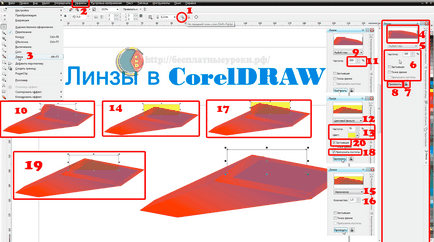
Fig. 66. Aplicarea diferitelor obiective în CorelDRAW.
obiectiv În CorelDRAW există multe obiective diferite și puteți crea cu desăvârșire desene interesante, iar în exemplul următor vom descrie un efect mai original.
Articole similare
Trimiteți-le prietenilor: